Configurare la connessione dell’app Oculus e associare facilmente il visore è il primo passo per sfruttare tutta la potenza della realtà virtuale. L’app Oculus collega le tue cuffie Meta Quest al telefono, consentendoti di installare giochi, gestire le impostazioni e accedere a funzionalità esclusive. Che tu stia utilizzando Quest 2, Quest 3 o Meta Quest Pro, questa guida passo passo ti garantisce un avvio fluido e ti aiuta a risolvere eventuali problemi di associazione lungo il percorso.
L’associazione delle cuffie con l’app richiede solo pochi minuti se segui la procedura corretta. Esaminiamo attentamente ogni passaggio in modo da poter iniziare a esplorare esperienze VR coinvolgenti senza interruzioni.
A proposito, l’app Oculus ora si chiama Meta Horizon, quindi è quello che vedrai quando la cerchi su Google Play o sull’App Store. Assicurati di avere tutto questo a portata di mano:
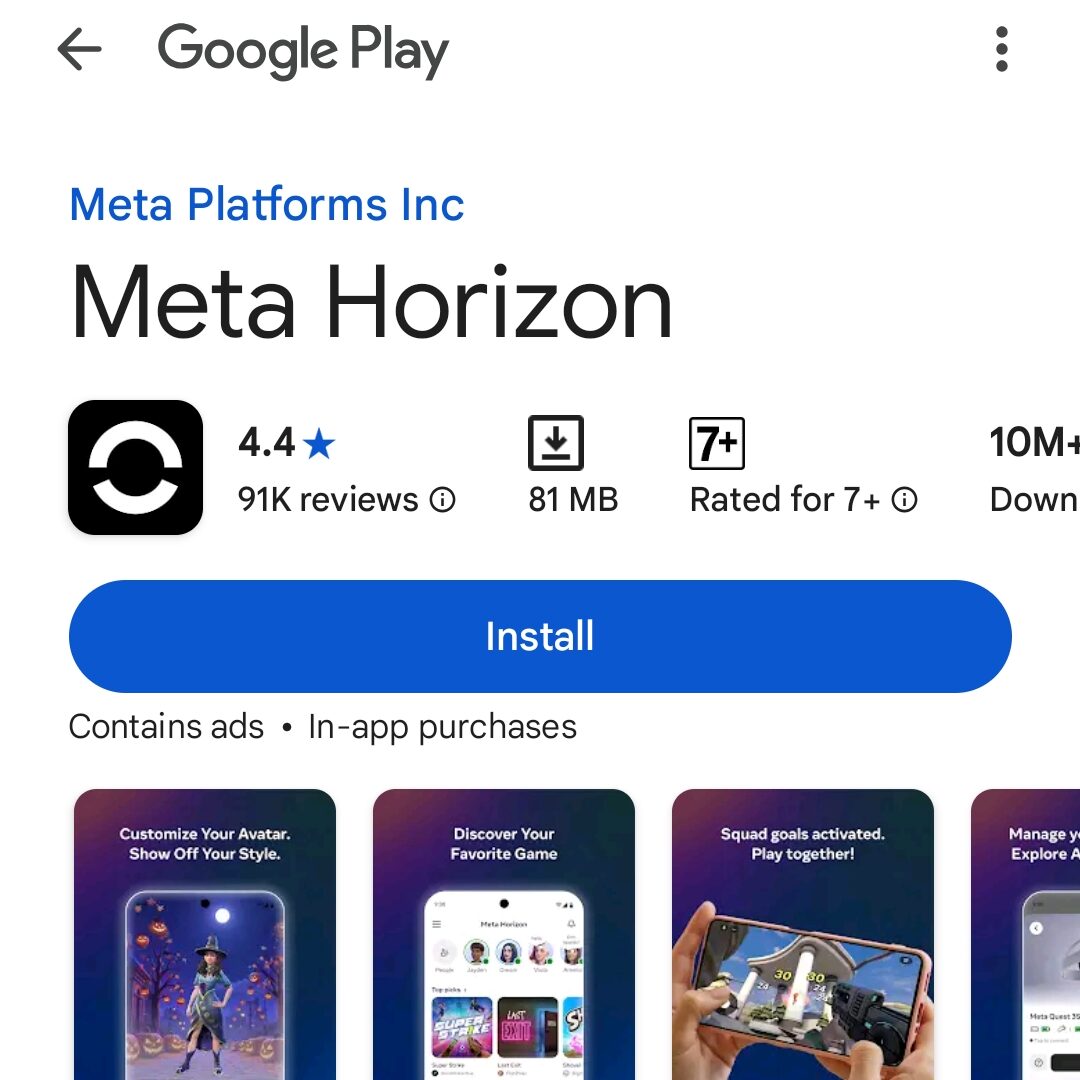 Le cuffie e lo smartphone sono collegati alla stessa rete Wi-Fi. Il Bluetooth è attivato sul tuo telefono. Il tuo visore Oculus è completamente carico o collegato. Hai installato la versione più recente dell’app Oculus (Meta Horizon). Hai effettuato l’accesso allo stesso account Meta su entrambi i dispositivi.
Le cuffie e lo smartphone sono collegati alla stessa rete Wi-Fi. Il Bluetooth è attivato sul tuo telefono. Il tuo visore Oculus è completamente carico o collegato. Hai installato la versione più recente dell’app Oculus (Meta Horizon). Hai effettuato l’accesso allo stesso account Meta su entrambi i dispositivi.
Questi controlli garantiscono che tutto funzioni senza intoppi e riducono gli errori di accoppiamento che gli utenti spesso riscontrano quando collegano le cuffie Oculus a un telefono per la prima volta.
Passaggio 1: scarica l’app Oculus
Per iniziare, scarica l’app ufficiale Meta Horizon (Oculus) da Google Play Store o Apple App Store. Questa app è essenziale per gestire i tuoi contenuti VR e collegarli al tuo visore. Una volta installata, apri l’app e accedi utilizzando il tuo account Meta.
Dopo aver effettuato l’accesso, vedrai un’opzione per aggiungere un nuovo auricolare. Qui è dove inizierai il processo per associare il visore Oculus all’app e creare la tua connessione VR. L’app rileverà automaticamente i dispositivi nelle vicinanze una volta che il Bluetooth è attivo.
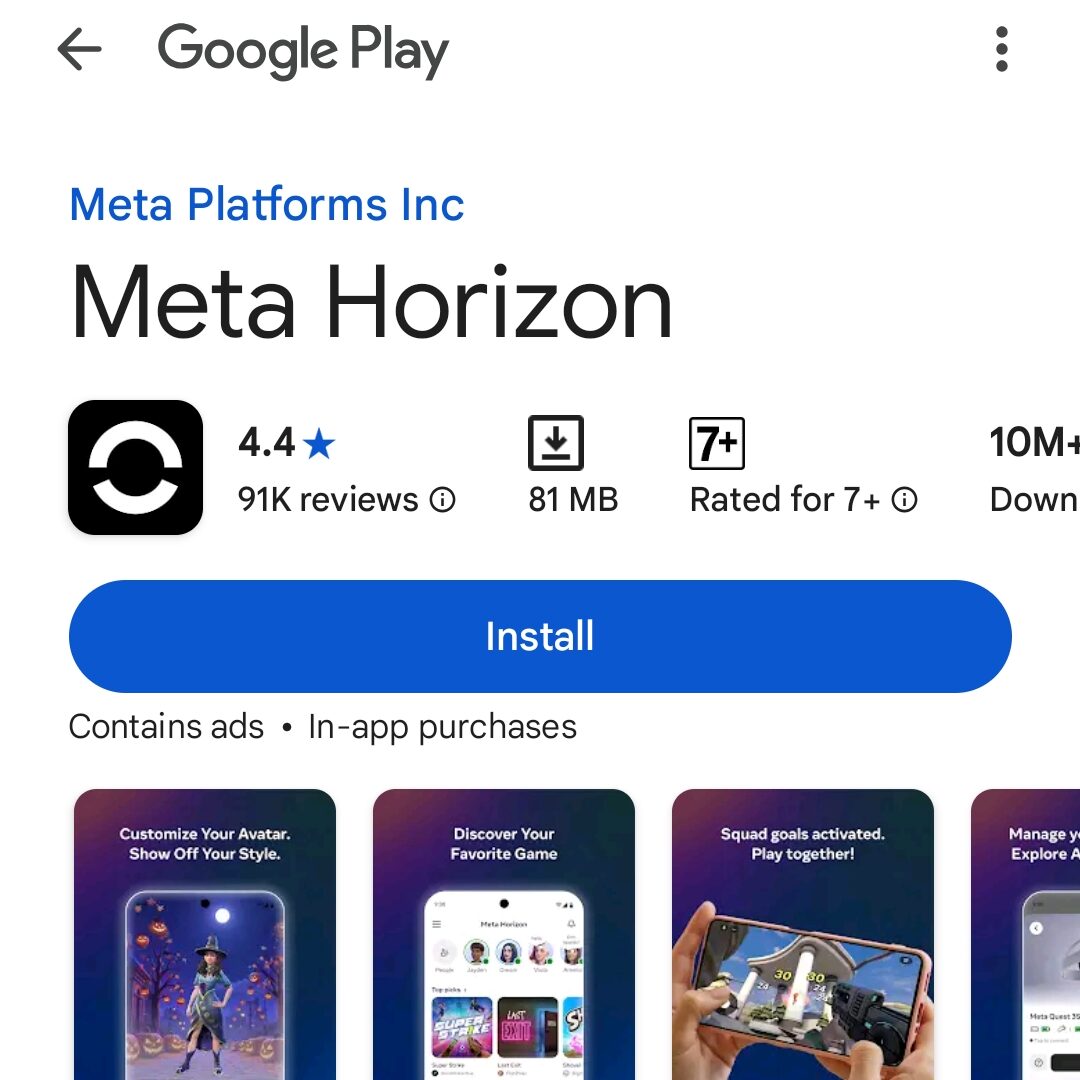
Passaggio 2: accendi e prepara il tuo Auricolare
Accendi l’auricolare tenendo premuto il pulsante laterale finché non viene visualizzato il logo Meta. Tieni il visore vicino al telefono per garantire una connessione stabile all’app Oculus. Per Quest 2 o Quest 3, conferma che la tua rete Wi-Fi è attiva e visibile. Affinché l’accoppiamento abbia esito positivo, le cuffie devono essere online.
Una volta accese, indossa brevemente le cuffie per verificare eventuali richieste o aggiornamenti. Sullo schermo potrebbe apparire un codice di abbinamento visibile. Utilizzerai questo codice per completare facilmente l’associazione nel passaggio successivo.


Passaggio 3: associa il tuo visore Oculus all’app
Apri l’app Meta/Oculus sul tuo smartphone e tocca Dispositivi da il menu in basso. Seleziona Aggiungi visore, quindi scegli il modello del tuo visore (Quest 2, Quest 3 o Meta Quest Pro). L’app cercherà i dispositivi disponibili tramite Bluetooth e visualizzerà una richiesta di codice di accoppiamento a 5 cifre.
Inserisci il codice di accoppiamento visualizzato sull’auricolare per collegarlo all’app. Se non vedi un codice, vai a Impostazioni → Informazioni → Codice di abbinamento delle tue cuffie. Questo passaggio completa la connessione principale dell’app Oculus e consente al telefono di comunicare direttamente con l’auricolare. Al termine dell’accoppiamento, l’app confermerà una connessione riuscita e mostrerà le tue cuffie elencate in”Dispositivi”.
Una volta accoppiato, puoi installare app VR, regolare le impostazioni e gestire i download direttamente dal tuo telefono.
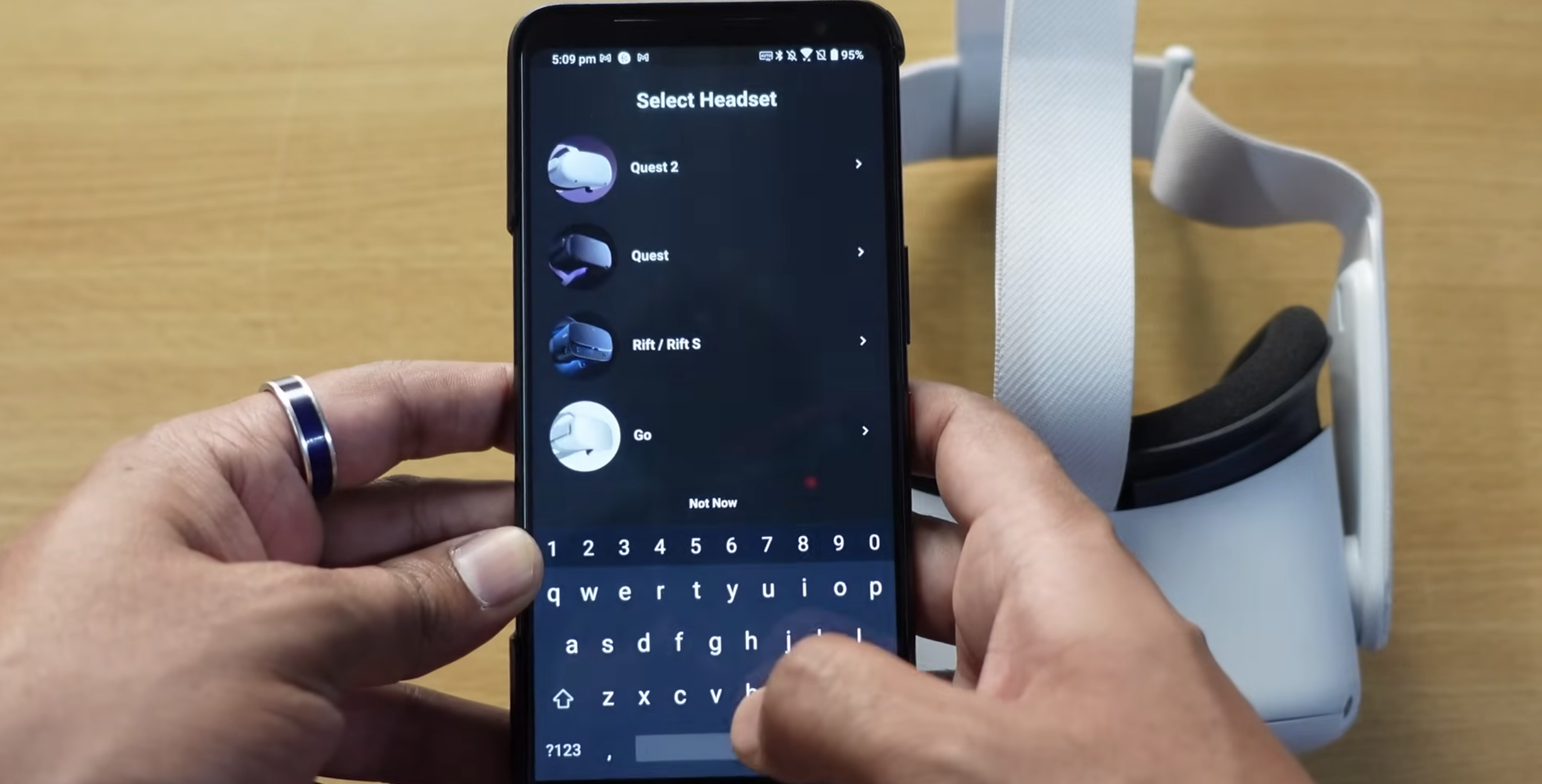
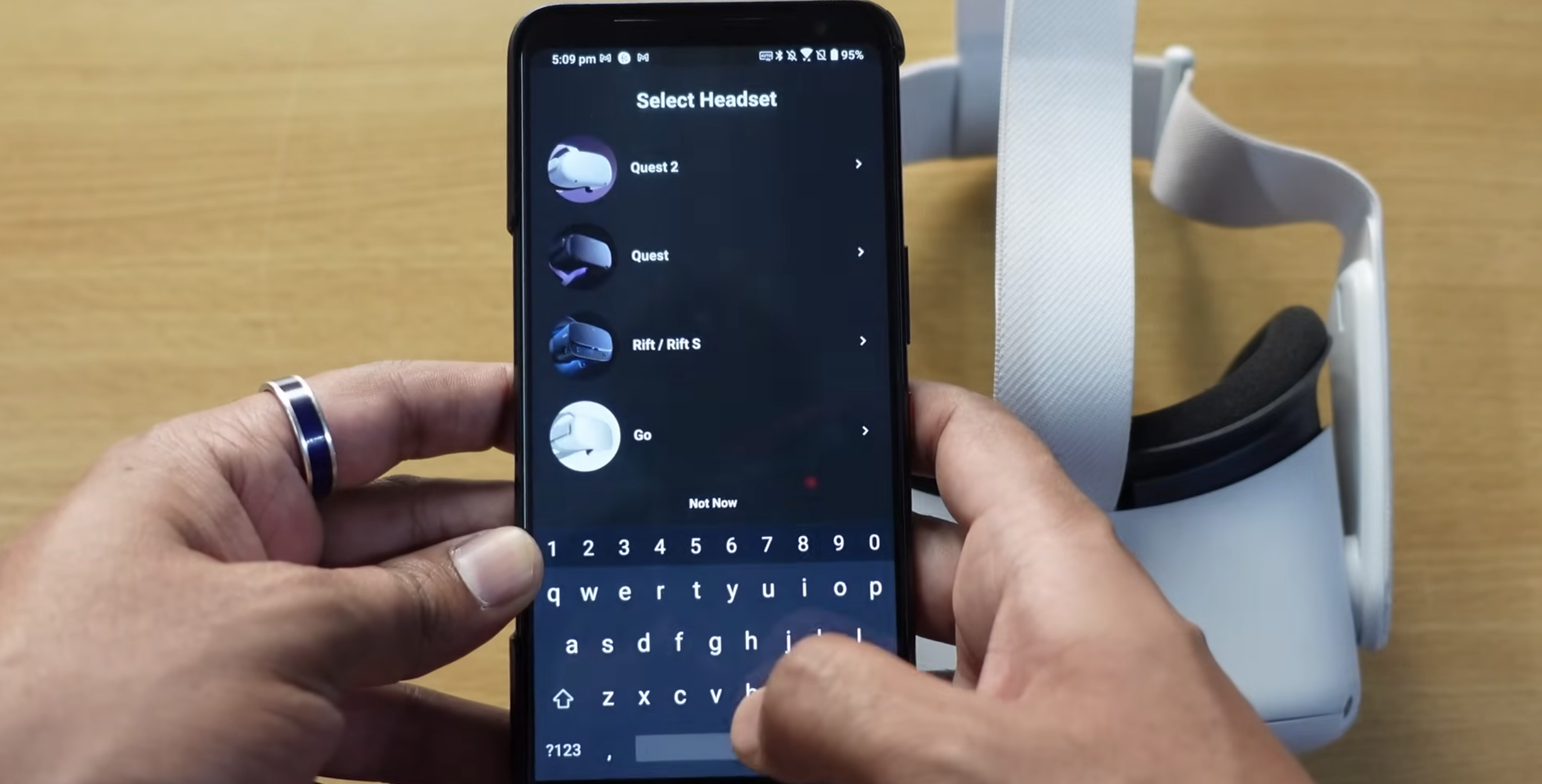
Passaggio 4: risolvi i problemi di accoppiamento di Oculus non funzionante
Se il tuo Oculus non si accoppia, non preoccuparti. Queste correzioni risolvono la maggior parte degli errori di connessione:
Riavvia entrambi i dispositivi: spegni le cuffie e riavvia il telefono, quindi riprova ad associare. Reinstalla l’app: elimina e reinstalla l’app Oculus per aggiornare la cache Bluetooth e le autorizzazioni di accoppiamento. Ripristina Bluetooth: nelle impostazioni Bluetooth del tuo telefono, tocca”Dimentica dispositivo”sotto la voce dell’auricolare, quindi riprova. Controlla la frequenza di rete: assicurati che entrambi i dispositivi siano sulla stessa banda Wi-Fi da 5 GHz per una connessione più veloce all’app Oculus. Ripristino delle impostazioni di fabbrica (ultima risorsa): tieni premuti i pulsanti di accensione e volume sulle cuffie per accedere al menu di avvio, quindi seleziona”Ripristino delle impostazioni di fabbrica”. Successivamente eseguire nuovamente l’associazione utilizzando l’app.
Se i problemi di accoppiamento persistono, utilizza l’hub per sviluppatori Meta Quest su PC come metodo alternativo per accoppiare le cuffie. Questo approccio è spesso utile se il tuo dispositivo è bloccato sulla schermata di accoppiamento dopo un ripristino delle impostazioni di fabbrica.
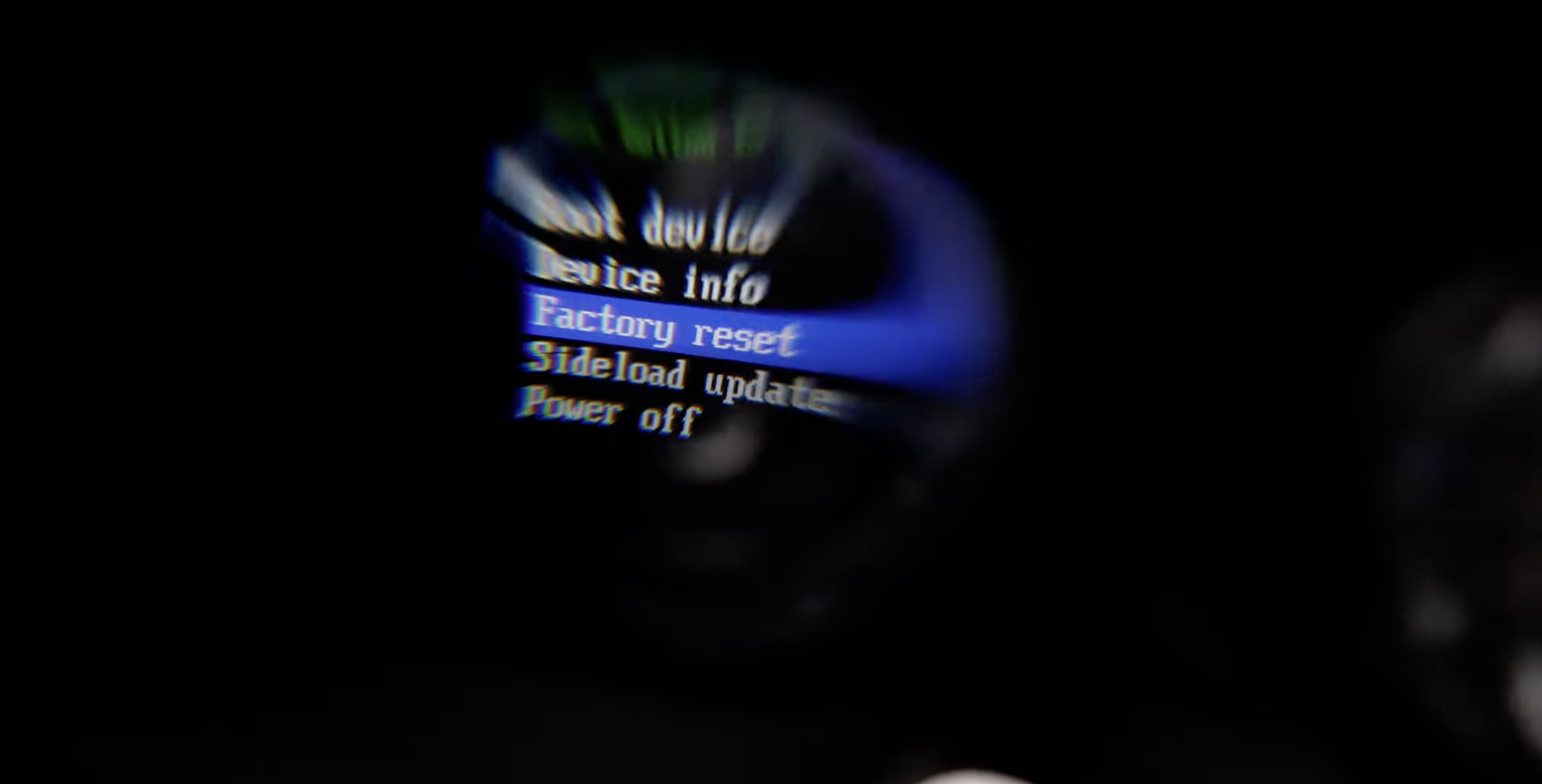
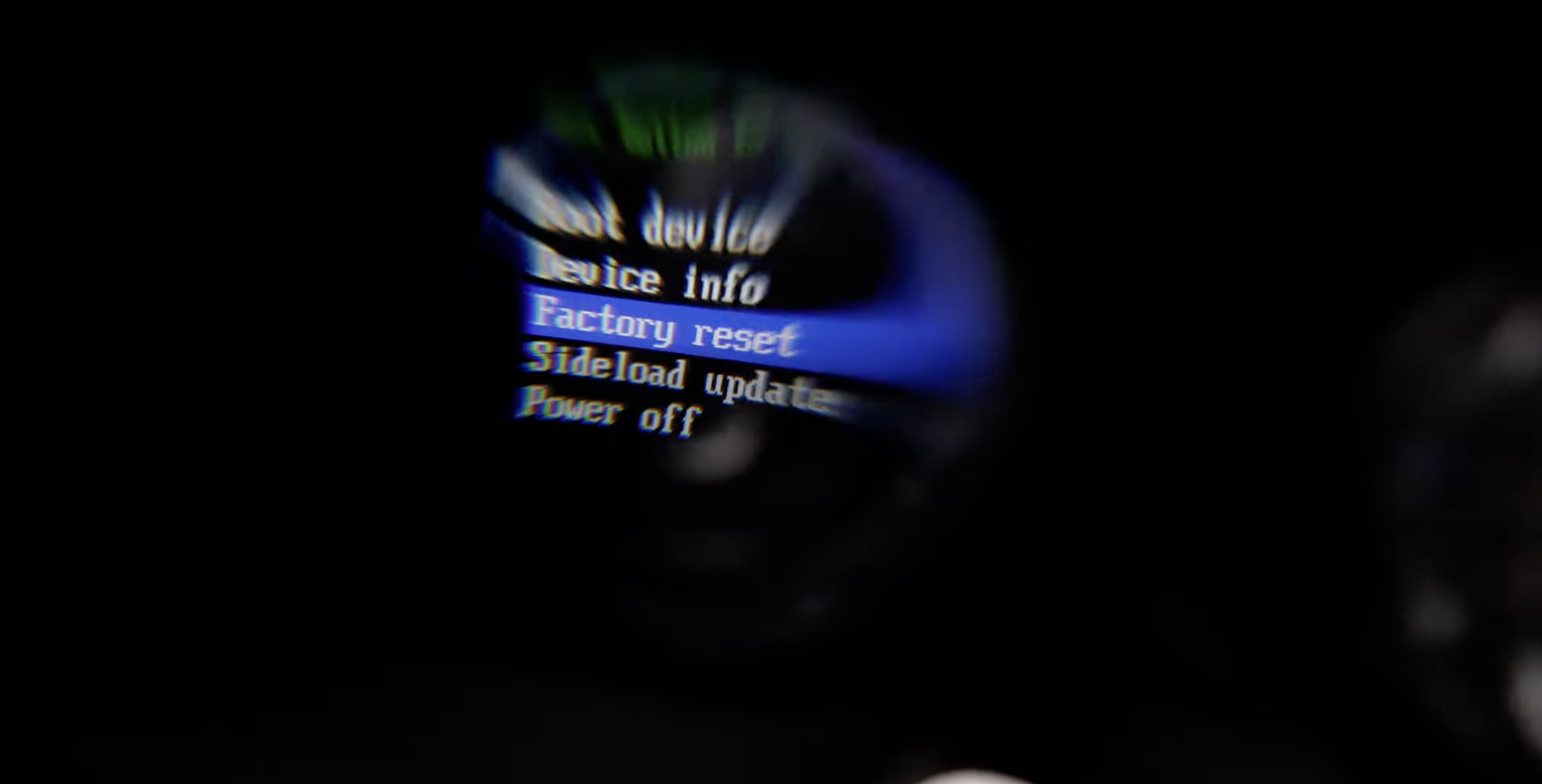
Passaggio 5: verifica la connessione dell’app Oculus
Una volta completata l’associazione, le cuffie verranno visualizzate nella sezione Dispositivi dell’app. Toccalo per confermare che il livello della batteria, lo stato Wi-Fi e le informazioni sulla memoria siano visualizzati correttamente.
Ora puoi avviare app, acquistare giochi o invitare amici direttamente dal tuo telefono. La possibilità di connettere il visore Oculus al telefono semplifica la gestione dei contenuti, l’installazione degli aggiornamenti e la personalizzazione della configurazione VR senza rimuovere il visore.
Domande frequenti sulla connessione dell’app Oculus
Dove trovo il mio codice di accoppiamento Oculus?
Per individuare il codice, indossa il visore e vai su Impostazioni → Informazioni → Codice di abbinamento. Questo codice collega le tue cuffie all’app Oculus durante la configurazione.
Perché il mio accoppiamento con Oculus non funziona?
Assicurati che il Bluetooth sia attivo, che entrambi i dispositivi siano collegati alla stessa rete Wi-Fi e che l’app Oculus sia aggiornata. Se il problema persiste, disinstalla e reinstalla l’app per eliminare i conflitti della cache.
Posso collegare più auricolari a un’unica app?
Sì. Puoi gestire diversi dispositivi dallo stesso account Meta utilizzando il menu”Dispositivi”all’interno dell’app.
La connessione dell’app Oculus è diversa per Quest 2 e Quest 3?
Il processo è quasi identico. L’unica differenza è che Quest 3 può includere nuovi aggiornamenti del firmware e un abbinamento più rapido con l’integrazione di Meta Horizon.
Conclusione
Fare tutto questo nel modo giusto è la base per un’esperienza VR senza interruzioni. Una volta collegati l’auricolare e il telefono, puoi esplorare giochi, app e spazi social senza sforzo. Se la connessione all’app Oculus dovesse interrompersi, i passaggi di risoluzione dei problemi riportati sopra ti aiuteranno a riconnetterti rapidamente e a continuare le tue avventure virtuali senza interruzioni.
Con il visore Oculus accoppiato e pronto, puoi immergerti in mondi coinvolgenti, rimanere in contatto con gli amici e gestire l’intera libreria VR direttamente dal tuo smartphone. La configurazione richiede solo pochi minuti, ma le esperienze che sblocca sono illimitate!


